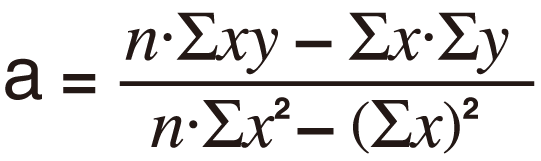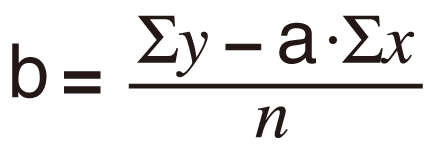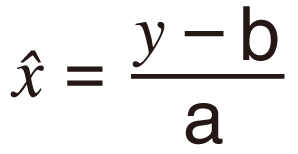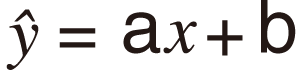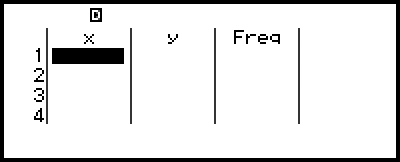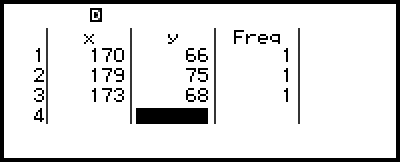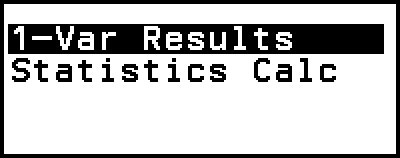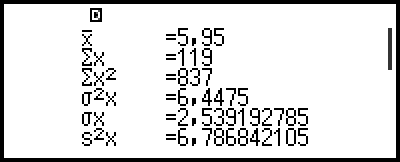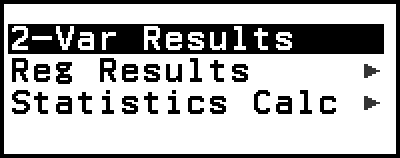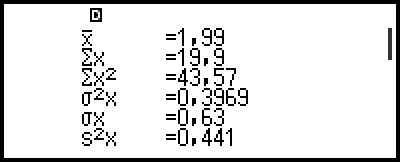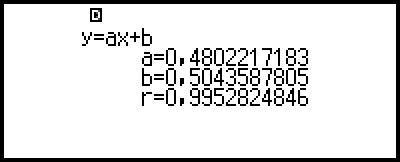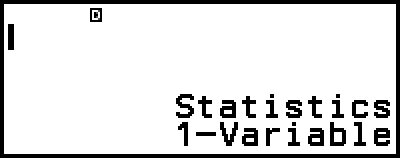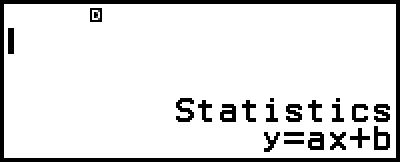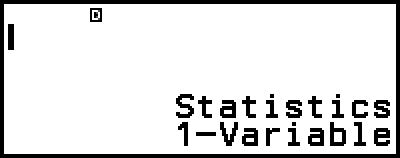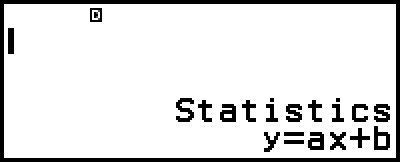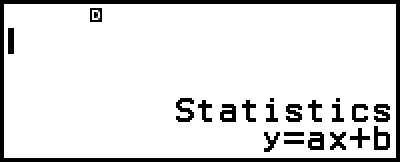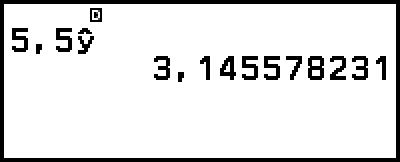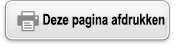Statistische berekeningen
De Statistics-app berekent verschillende statistische waarden op basis van gegevens met een enkele variabele (x) of gecombineerde variabele (x, y).
Algemene procedure voor het uitvoeren van een statistische berekening
1. Druk op 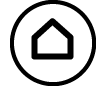 , selecteer het pictogram van de Statistics-app en druk vervolgens op
, selecteer het pictogram van de Statistics-app en druk vervolgens op  .
.
2. Selecteer [1-Variable] (enkele variabele) of [2-Variable] (gecombineerde variabele) in het menu dat verschijnt en druk op  .
.
De Statistiekeneditor wordt nu weergegeven.
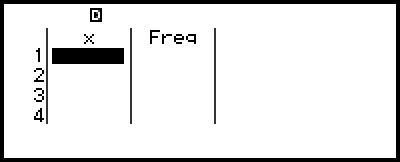
Enkele variabele
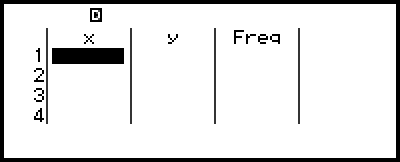
Gecombineerde variabele
In de Freq-kolom kunt u de frequentie van elke invoerwaarde bepalen. Zie “Freq-kolom (Frequentie)” voor meer informatie.
3. Voer gegevens in.
Zie “Gegevens invoeren met de Statistiekeneditor” voor meer informatie.
4. Druk op  wanneer u alle gegevens hebt ingevoerd.
wanneer u alle gegevens hebt ingevoerd.
Het menu hieronder wordt nu weergegeven.
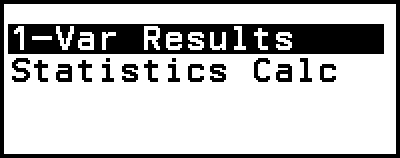
Enkele variabele
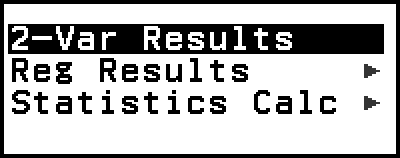
Gecombineerde variabele
5. Selecteer het menu-item van de bewerking die u wilt uitvoeren.
Selecteer [1-Var Results], [2-Var Results] of [Reg Results] om een lijst berekeningsresultaten te bekijken gebaseerd op de gegevens die u hebt ingevoerd. Zie “Resultaten van statistische berekeningen weergeven” voor meer informatie.
Selecteer [Statistics Calc] om een scherm voor statistische berekeningen weer te geven en berekeningen uit te voeren op basis van de ingevoerde gegevens. Zie “Het scherm voor statistische berekeningen gebruiken” voor meer informatie.
Opmerking
Druk op  en vervolgens op
en vervolgens op  om terug te keren naar de Statistiekeneditor vanuit een scherm voor statistische berekeningen.
om terug te keren naar de Statistiekeneditor vanuit een scherm voor statistische berekeningen.
Gegevens invoeren met de Statistiekeneditor
De Statistiekeneditor geeft één, twee of drie kolommen weer: enkele variabele (x), enkele variabele en frequentie (x, Freq), gecombineerde variabele (x, y), gecombineerde variabele en frequentie (x, y, Freq). Het aantal gegevensrijen dat kan worden ingevoerd, is afhankelijk van het aantal kolommen: 160 rijen voor één kolom, 80 rijen voor twee kolommen, 53 rijen voor drie kolommen.
Belangrijk!
Alle gegevens die momenteel zijn ingevoerd in de Statistiekeneditor worden verwijderd wanneer u een van onderstaande bewerkingen uitvoert.
- Schakelen tussen de soorten statistische berekening enkele variabele en gecombineerde variabele
- De Frequency-instelling wijzigen in het menu TOOLS
Statistische berekeningen kunnen even duren wanneer een groot aantal gegevensitems moet worden verwerkt.
Freq-kolom (Frequentie)
Wanneer de Frequency-instelling is ingeschakeld in het TOOLS-menu, wordt een kolom met de naam “Freq” opgenomen in de Statistiekeneditor. Met de Freq-kolom kunt u de frequentie (het aantal keren dat dezelfde waarde in de gegevensgroep verschijnt) van elke invoerwaarde aangeven.
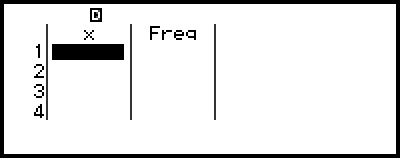
Enkele variabele
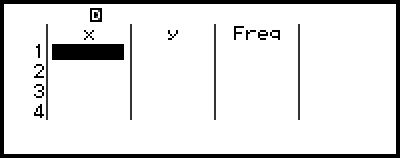
Gecombineerde variabele
De Freq-kolom verbergen
1. Druk wanneer de Statistiekeneditor wordt weergegeven op  en selecteer vervolgens [Frequency] > [Off].
en selecteer vervolgens [Frequency] > [Off].
2. Druk op  om naar de Statistiekeneditor terug te keren.
om naar de Statistiekeneditor terug te keren.
De Freq-kolom weergeven
1. Druk wanneer de Statistiekeneditor wordt weergegeven op  en selecteer vervolgens [Frequency] > [On].
en selecteer vervolgens [Frequency] > [On].
2. Druk op  om naar de Statistiekeneditor terug te keren.
om naar de Statistiekeneditor terug te keren.
Regels voor het invoeren van voorbeeldgegevens in de Statistiekeneditor
De gegevens die u invoert, worden in de cel ingevoegd waar de cursor zich bevindt. Verplaats de cursor tussen de cellen met de cursortoetsen.
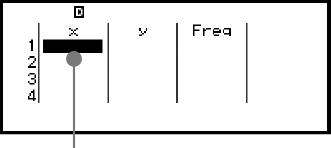
- Cursor
Druk nadat u een waarde hebt ingevoerd op  . Hiermee registreert u de waarde en worden tot 6 cijfers ervan weergegeven in de cel.
. Hiermee registreert u de waarde en worden tot 6 cijfers ervan weergegeven in de cel.
Voorbeeld 1: Gecombineerde variabele selecteren en de volgende gegevens invoeren: (170, 66), (179, 75), (173, 68)
1. Druk op 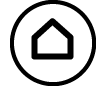 , selecteer het pictogram van de Statistics-app en druk vervolgens op
, selecteer het pictogram van de Statistics-app en druk vervolgens op  .
.
2. Selecteer [2-Variable] en druk op  .
.
3. Voer gegevens in aan de hand van onderstaande bewerking.
- 170
 179
179 173
173

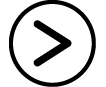
66 75
75 68
68
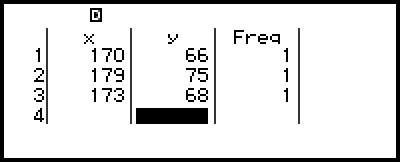
Opmerking
In de Statistiekeneditor kunt u de waarde in een cel toewijzen aan een variabele. Zo zal de volgende bewerking in het scherm hierboven in stap 3 weergegeven, bijvoorbeeld, 68 toewijzen aan variabele A: 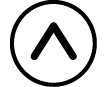
 – [A=] > [Store]. Zie “Variabelen (A, B, C, D, E, F, x, y, z)” voor meer informatie over variabelen.
– [A=] > [Store]. Zie “Variabelen (A, B, C, D, E, F, x, y, z)” voor meer informatie over variabelen.
Voorbeeldgegevens bewerken
De gegevens in een cel vervangen
Verplaats de cursor in de Statistiekeneditor naar de cel met de gegevens die u wilt bewerken, voer de nieuwe gegevens in en druk op  .
.
Een rij verwijderen
Beweeg de cursor in de Statistiekeneditor naar de rij die u wilt verwijderen en druk op 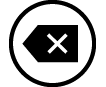 .
.
Een rij invoegen
1. Beweeg de cursor in de Statistiekeneditor naar de rij die onder de rij zal komen die u wilt invoegen.
2. Voer de volgende bewerking uit:  – [Edit] > [Insert Row].
– [Edit] > [Insert Row].
Alle inhoud van de Statistiekeneditor verwijderen
Voer in de Statistiekeneditor de volgende bewerking uit:  – [Edit] > [Delete All].
– [Edit] > [Delete All].
Gegevens sorteren
U kunt de gegevens in de Statistiekeneditor sorteren in oplopende of aflopende volgorde volgens de x-, y- of Freq-kolomwaarden ervan.
Belangrijk!
Merk op dat eenmaal u de sorteervolgorde van de gegevens verandert, u niet langer kunt terugkeren naar de oorspronkelijke volgorde.
Voorbeeld 2: De in Voorbeeld 1 ingevoerde gegevens in oplopende volgorde sorteren in de x-kolom en in aflopende volgorde in de y-kolom
1. Voer de gegevens in aan de hand van de procedure in Voorbeeld 1.
2. Sorteer de gegevens in oplopende volgorde in de x-kolom.
 – [Sort] > [x Ascending]
– [Sort] > [x Ascending]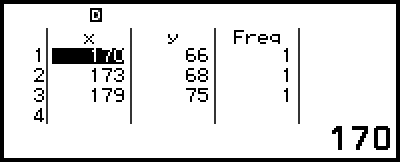
3. Sorteer de gegevens in aflopende volgorde in de y-kolom.
 – [Sort] > [y Descending]
– [Sort] > [y Descending]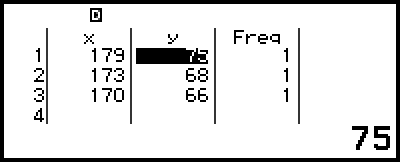
Resultaten van statistische berekeningen weergeven
Resultaten van statistische berekeningen met enkele variabele weergeven
Het 1-Var Results-scherm geeft een lijst van verschillende statistische waarden weer (zoals gemiddelde en standaardafwijking populatie), berekend op basis van gegevens met enkele variabele. In dit hoofdstuk wordt de bewerking beschreven om het 1-Var Results-scherm weer te geven.
Voorbeeld 3: Onderstaande gegevens invoeren en resultaten van statistische berekeningen met enkele variabele weergeven
| x | 1 | 2 | 3 | 4 | 5 | 6 | 7 | 8 | 9 | 10 |
| Freq | 1 | 2 | 1 | 2 | 2 | 2 | 3 | 4 | 2 | 1 |
1. Druk op 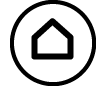 , selecteer het pictogram van de Statistics-app en druk vervolgens op
, selecteer het pictogram van de Statistics-app en druk vervolgens op  .
.
2. Selecteer [1-Variable] en druk op  .
.
De Statistiekeneditor wordt nu weergegeven.
3. Voer gegevens in de x-kolom in.
- 1
 2
2 3
3 4
4 5
5 6
6 7
7 8
8 9
9 10
10
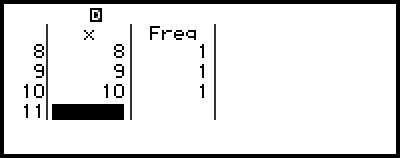
4. Voer gegevens in de Freq-kolom in.

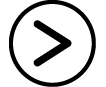
 2
2
 2
2 2
2 2
2 3
3 4
4 2
2
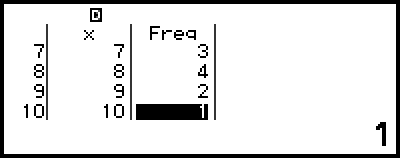
5. Druk op  .
.
6. Selecteer [1-Var Results] en druk op  .
.
Het 1-Var Results-scherm wordt nu weergegeven.
 (of
(of  )
)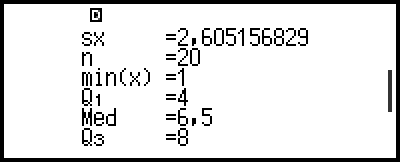
 (of
(of  )
)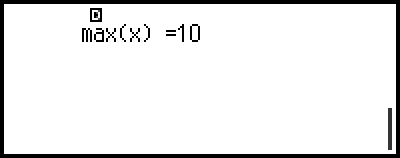
Zie de “Lijst met variabelen voor statistische waarden en functies voor statistische berekeningen” voor meer informatie over de variabelen die u terugvindt op het 1-Var Results-scherm.
7. Druk op  of
of  om naar de Statistiekeneditor terug te keren.
om naar de Statistiekeneditor terug te keren.
Resultaten van statistische berekeningen met gecombineerde variabele weergeven
Het 2-Var Results-scherm geeft een lijst van verschillende statistische waarden weer (zoals gemiddelde en standaardafwijking populatie), berekend op basis van gegevens met gecombineerde variabele. In dit hoofdstuk wordt de bewerking beschreven om het 2-Var Results-scherm weer te geven.
Voorbeeld 4: Onderstaande gegevens invoeren en resultaten van statistische berekeningen met gecombineerde variabele weergeven
| x | 1,0 | 1,2 | 1,5 | 1,6 | 1,9 | 2,1 | 2,4 | 2,5 | 2,7 | 3,0 |
| y | 1,0 | 1,1 | 1,2 | 1,3 | 1,4 | 1,5 | 1,6 | 1,7 | 1,8 | 2,0 |
1. Druk op 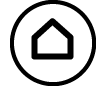 , selecteer het pictogram van de Statistics-app en druk vervolgens op
, selecteer het pictogram van de Statistics-app en druk vervolgens op  .
.
2. Selecteer [2-Variable] en druk op  .
.
De Statistiekeneditor wordt nu weergegeven.
3. Druk op  en selecteer vervolgens [Frequency] > [Off].
en selecteer vervolgens [Frequency] > [Off].
Druk op  om naar de Statistiekeneditor terug te keren.
om naar de Statistiekeneditor terug te keren.
4. Voer gegevens in de x-kolom in.
- 1
 1
1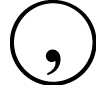 2
2 1
1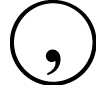 5
5 1
1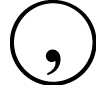 6
6 1
1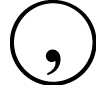 9
9
2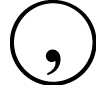 1
1 2
2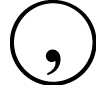 4
4 2
2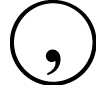 5
5 2
2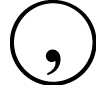 7
7 3
3
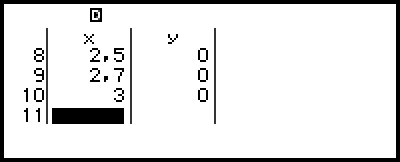
5. Voer gegevens in de y-kolom in.

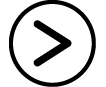 1
1 1
1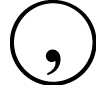 1
1 1
1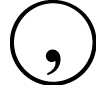 2
2 1
1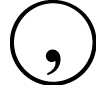 3
3 1
1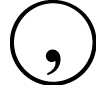 4
4
1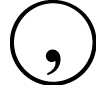 5
5 1
1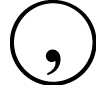 6
6 1
1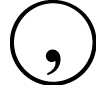 7
7 1
1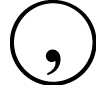 8
8 2
2
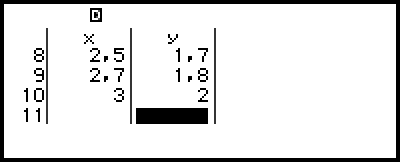
6. Druk op  .
.
7. Selecteer [2-Var Results] en druk op  .
.
Het 2-Var Results-scherm wordt nu weergegeven.
 (of
(of  )
)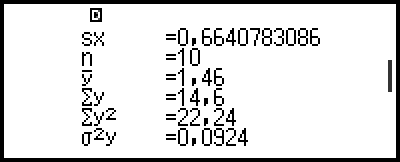
 (of
(of  )
)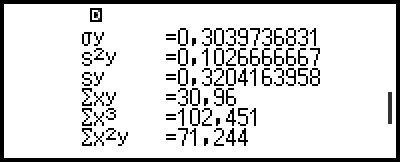
 (of
(of  )
)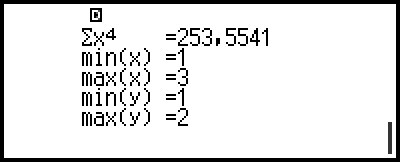
Zie de “Lijst met variabelen voor statistische waarden en functies voor statistische berekeningen” voor meer informatie over de variabelen die u terugvindt op het 2-Var Results-scherm.
8. Druk op  of
of  om naar de Statistiekeneditor terug te keren.
om naar de Statistiekeneditor terug te keren.
Resultaten van regressieberekeningen weergeven
Het Reg Results-scherm geeft een lijst met regressieberekeningen weer (coëfficiënten van regressievergelijkingen), op basis van gegevens met gecombineerde variabele. In dit hoofdstuk wordt de bewerking beschreven om het Reg Results-scherm weer te geven.
Voorbeeld 5: De in Voorbeeld 4 ingevoerde gegevens met gecombineerde variabele gebruiken en de resultaten van onderstaande berekening met lineaire regressie weergeven
De coëfficiënten (a, b) en de correlatiecoëfficiënt (r) van de regressievergelijking “y = ax + b” wanneer lineaire regressie wordt uitgevoerd op de gegevens
1. Voer stappen 1 tot 6 uit van de procedure onder Voorbeeld 4.
2. Selecteer [Reg Results] en druk op  .
.
Het Reg Results-scherm voor lineaire regressie wordt nu weergegeven.
3. Druk op  of
of  om naar de Statistiekeneditor terug te keren.
om naar de Statistiekeneditor terug te keren.
Zie de “Lijst met variabelen voor statistische waarden en functies voor statistische berekeningen” voor meer informatie over de variabelen die u terugvindt op het Reg Results-scherm.
Het scherm voor statistische berekeningen gebruiken
Met het scherm voor statistische berekeningen kunt u individuele statistische waarden oproepen en gebruiken in berekeningen.
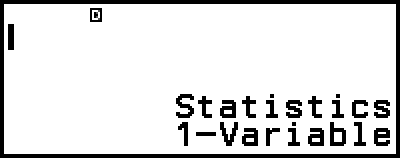
Scherm zonder ingevoerde berekeningsexpressie
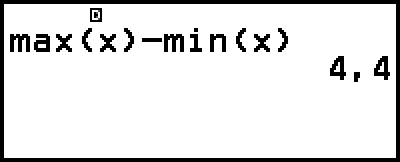
Voorbeeldberekening
Om een statistische waarde op te roepen, gebruikt u een variabele die voor de statistische waarde staat die u wilt oproepen (bijvoorbeeld, x gemiddelde: x, x standaardafwijking populatie: σx, x maximumwaarde: max(x), enzovoort). Zie de “Lijst met variabelen voor statistische waarden en functies voor statistische berekeningen” voor meer informatie over deze waarden.
Een scherm voor statistische berekeningen weergeven
Enkele variabele
1. Druk op  wanneer de Statistiekeneditor wordt weergegeven.
wanneer de Statistiekeneditor wordt weergegeven.
2. Selecteer [Statistics Calc] in het menu dat verschijnt en druk vervolgens op  .
.
Gecombineerde variabele
1. Druk op  wanneer de Statistiekeneditor wordt weergegeven.
wanneer de Statistiekeneditor wordt weergegeven.
2. Selecteer [Statistics Calc] in het menu dat verschijnt en druk vervolgens op  .
.
Terugkeren naar de Statistiekeneditor vanuit een scherm voor statistische berekeningen
Druk op  en vervolgens op
en vervolgens op  .
.
Voorbeeldberekening met het scherm voor statistische berekeningen
Voorbeeld 6: De som van de voorbeeldgegevens (Σx) en het gemiddelde (x) van de in Voorbeeld 3 ingevoerde enkele variabele bepalen
1. Voer stappen 1 tot 6 uit van de procedure onder Voorbeeld 3.
2. Selecteer [Statistics Calc] en druk op  .
.
3. Bereken de som van de voorbeeldgegevens (Σx).
 – [Statistics] > [Summation] > [Σx]
– [Statistics] > [Summation] > [Σx]

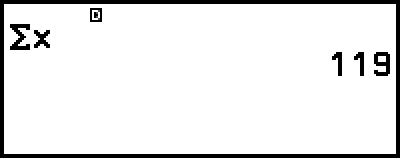
4. Bereken het gemiddelde (x).
 – [Statistics] >
– [Statistics] >
[Mean/Var/Dev...] > [x]

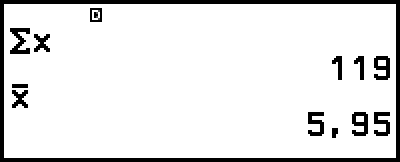
Opmerking
Druk op  en selecteer [1-Var Results] om het 1-Var Results-scherm weer te geven vanuit het bovenstaande scherm voor statistische berekeningen.
Druk op
en selecteer [1-Var Results] om het 1-Var Results-scherm weer te geven vanuit het bovenstaande scherm voor statistische berekeningen.
Druk op  of
of  om van het 1-Var Results-scherm terug te keren naar het scherm voor statistische berekeningen.
om van het 1-Var Results-scherm terug te keren naar het scherm voor statistische berekeningen.
Voorbeeld 7: De coëfficiënten (a, b) en de correlatiecoëfficiënt (r) van de lineaire regressievergelijking “y = ax + b” bepalen op basis van de in Voorbeeld 4 ingevoerde gegevens met gecombineerde variabele
1. Voer stappen 1 tot 6 uit van de procedure onder Voorbeeld 4.
2. Selecteer [Statistics Calc] en druk op  .
.
3. Bepaal de coëfficiënten (a, b) en de correlatiecoëfficiënt (r) van de regressievergelijking “y = ax + b”.
 – [Statistics] > [Regression] > [a]
– [Statistics] > [Regression] > [a]

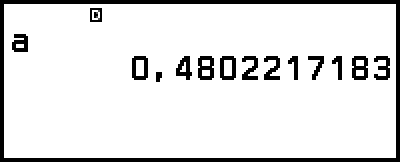
 – [Statistics] > [Regression] > [a]
– [Statistics] > [Regression] > [a]

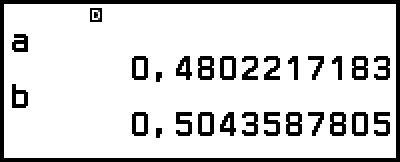
 – [Statistics] > [Regression] > [a]
– [Statistics] > [Regression] > [a]

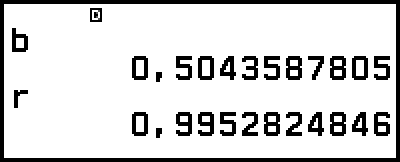
Het 2-Var Results-scherm weergeven vanuit een scherm voor statistische berekeningen
Druk op  en selecteer vervolgens [2-Var Results].
en selecteer vervolgens [2-Var Results].
Het Reg Results-scherm weergeven vanuit een scherm voor statistische berekeningen
Druk op  en selecteer vervolgens [Reg Results].
en selecteer vervolgens [Reg Results].
Lijst met variabelen voor statistische waarden en functies voor statistische berekeningen
Met het menu CATALOG kunt u variabelen oproepen die voor statistische waarden en functies staan die worden gebruikt voor statistische berekeningen.
Opmerking
De variabelen aangeduid met een asterisk (*) zijn beschikbaar voor statistische berekeningen met enkele variabele.
Zie “Formule voor statistische berekeningen” voor de berekeningsformule voor elke variabele en elk commando.
 – [Statistics] > [Summation]
– [Statistics] > [Summation]
Σx*, Σy ...... som van de voorbeeldgegevens
Σx2*, Σy2 ...... som van de kwadraten van de voorbeeldgegevens
Σxy ...... som van de producten van de x- en y-gegevens
Σx3 ...... som van de derde machten van de x-gegevens
Σx2y ...... som van (kwadraten van de x-gegevens × de y-gegevens)
Σx4 ...... som van de vierde machten van de x-gegevens
 – [Statistics] > [Mean/Var/Dev...]
– [Statistics] > [Mean/Var/Dev...]
x*, y ...... gemiddelde
σ2x*, σ2y ...... populatievariantie
σx*, σy ...... standaardafwijking populatie
s2x*, s2y ...... voorbeeldvariantie
sx*, sy ...... standaardafwijking voorbeeld
n* ...... aantal items
 – [Statistics] > [Min/Max/Quartile] (enkel gegevens van enkele variabelen)
– [Statistics] > [Min/Max/Quartile] (enkel gegevens van enkele variabelen)
min(x)* ...... minimumwaarde
Q1* ...... eerste kwartiel
Med* ...... mediaan
Q3* ...... derde kwartiel
max(x)* ...... maximumwaarde
 – [Statistics] > [Min/Max] (enkel gegevens van gecombineerde variabelen)
– [Statistics] > [Min/Max] (enkel gegevens van gecombineerde variabelen)
min(x), min(y) ...... minimumwaarde
max(x), max(y) ...... maximumwaarde
 – [Statistics] > [Regression] (enkel gegevens van gecombineerde variabelen)
– [Statistics] > [Regression] (enkel gegevens van gecombineerde variabelen)
a, b ...... regressiecoëfficiënten
r ...... correlatiecoëfficiënt
xˆ ...... Functie voor het bepalen van de geschatte waarde van x voor een ingevoerde y-waarde. Geef voor het argument de waarde van y onmiddellijk vóór deze functie in.
yˆ ...... Functie voor het bepalen van de geschatte waarde van y voor een ingevoerde x-waarde. Geef voor het argument de waarde van x onmiddellijk vóór deze functie in.
Zie “Geschatte waarden berekenen (enkel gegevens van gecombineerde variabelen)” voor een voorbeeld van de bewerking om geschatte waarden te bepalen.
Geschatte waarden berekenen (enkel gegevens van gecombineerde variabelen)
Op basis van de regressievergelijking als resultaat van een statistische berekening met gecombineerde variabele kan de geschatte waarde van y worden berekend voor een gegeven x-waarde. De overeenkomstige x-waarde (twee waarden, x1 en x2, in het geval van kwadratische regressie) kan ook worden berekend voor een waarde van y in de regressievergelijking.
Voorbeeld 8: De geschatte waarde voor y bepalen wanneer x = 5,5 in de regressievergelijking die voortkomt uit de lineaire regressie van de in Voorbeeld 4 ingevoerde gegevens
1. Voer stappen 1 tot 6 uit van de procedure onder Voorbeeld 4.
2. Selecteer [Statistics Calc] en druk op  .
.
3. Voer de x-waarde (5,5) in en vervolgens “yˆ”; de functie om de geschatte waarde van y te bepalen.
- 5
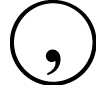 5
5
 – [Statistics] > [Regression] > [yˆ]
– [Statistics] > [Regression] > [yˆ] 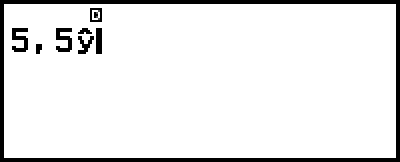
4. Druk op  .
.
Formule voor statistische berekeningen
Formule voor statistische berekeningen enkele variabele
![]()
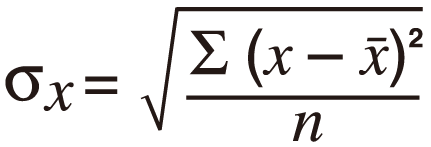
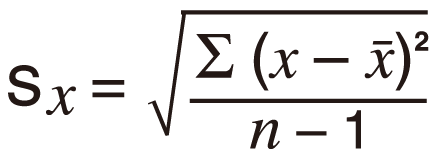
Formule voor statistische berekeningen gecombineerde variabele
![]()
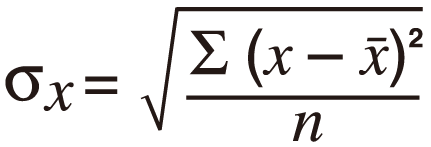
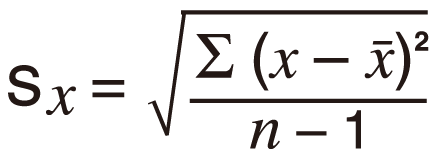
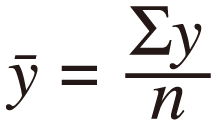
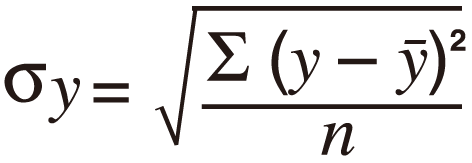
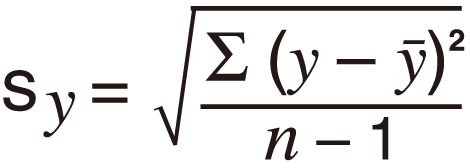
Formule voor regressieberekeningen
Lineaire regressie (y = ax + b)